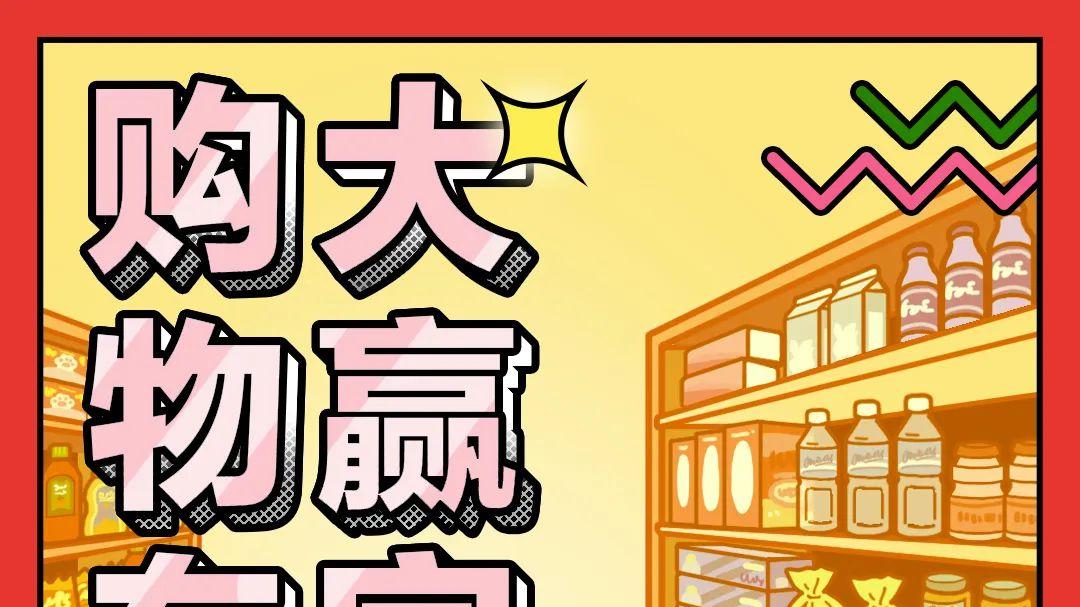.net framework版本怎么看?很多小伙伴都想知道怎么才能查看自己的NETF
ramework版本,下面小编就教大家方法,一起来看看吧 。
.net framework版本怎么看 查看.net framework版本的方法

文章插图
【方法一】打开计算机窗口,然后我们地址栏中直接输入地址,C:WindowsMicrosoft.NETFramework,然后回车,进行查看 。

文章插图
【小编分享.net framework版本怎么看 查看.net framework版本的方法】这时候我们可以看到这里有好几个Framework版本,最高的这个就是自己电脑的版本,小编电脑这里的.NET
Framework版本是3.5版本 。

文章插图
【方法二】打开电脑的控制面板,Win7中,点击开始菜单,打开控制面板 。

文章插图
点击添加删除程序打开,然后点击左侧打开或关闭windows功能按钮 。

文章插图
打开或关闭windows功能界面,这里可以看到.NET Framework版本 。

文章插图
大家想要安装新的更好版本的话,可以百度搜索Microsoft .NET Framework下载安装到电脑即可,如图所示进行下载,然后安装.NET
Framework 。

文章插图
以上就是查看.net framework版本的方法,如果觉得有用,请持续关注本站!
推荐阅读
- 橙子果肉发红怎么回事
- 青皮猫山王怎么判断熟了
- 火腿鸡肉汉堡的制作方法 火腿鸡肉汉堡怎么做
- 小编教你.net framework 4.0怎么卸载 卸载.net framework 4.0方法
- 小编教你.net framework 4.5.2怎么安装 .net framework 4.5.2安装方法
- 我来分享.net framework 3.5怎么安装 .net framework 3.5安装方法
- lol德邦总管如何连招
- 天下3归墟副本怎么打
- 我来分享美图秀秀如何给人物加唇彩 美图秀秀人像加唇彩步骤